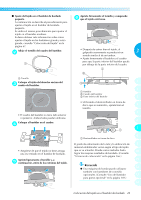Brother International PR-620 Users Manual - Spanish - Page 43
Especificación de los ajustes de bordado
 |
View all Brother International PR-620 manuals
Add to My Manuals
Save this manual to your list of manuals |
Page 43 highlights
TUTORIAL DE BORDADOS 5. Especificación de los ajustes de bordado Cuando se pulsa en la pantalla de edición de diseños, aparece la pantalla de ajustes de bordado. En esta pantalla se puede editar todo el diseño y especificar los ajustes de bordado. Además, puede comprobar la posición de bordado y puede guardar un diseño para su uso posterior. Pantalla de ajustes de bordado (Si desea obtener más información sobre las teclas y demás contenido de la pantalla, consulte la página 54). 1 Comienza desde el principio. 2 Vuelve a la pantalla de edición de diseños. 3 Muestra una imagen preliminar. 4 Pulse para comprobar la zona de bordado. 5 Continúa con la pantalla siguiente. 6 Pulse para editar el diseño. 7 Pulse estas teclas para especificar el bordado del diseño. 8 Pulse para guardar el diseño. 9 En la pantalla de ajustes de bordado, la guía del bastidor en la zona de visualización de diseños indica el tamaño del bastidor instalado. En este ejemplo no especificaremos ningún ajuste de bordado. Continúe con la siguiente operación. Recuerde ● Si el bastidor no está colocado correctamente al pasar a la pantalla de ajustes de bordado, se moverá a la posición correcta al tiempo que se muestra la pantalla de ajustes de bordado. (Consulte "Posición y movimiento del bastidor" en la página 70.) Recuerde ● Si se interrumpe alguna operación en la pantalla de ajustes de bordado y se apaga la máquina, podrá seguir con dicha operación cuando vuelva a encenderla. Cuando vuelva a encender la máquina, se le preguntará si desea continuar con la operación anterior o comenzar otra nueva. (Consulte "Continuación de la labor que se estaba realizando antes de apagar la máquina" en la página 62.) 26